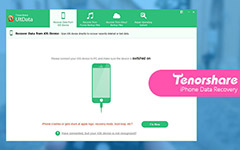Comment récupérer vos contacts iPhone en fonction de vos besoins
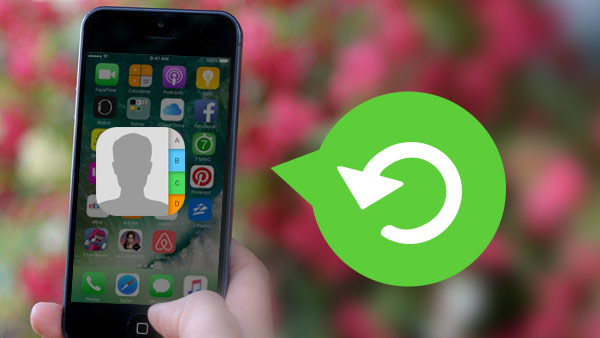
"Lorsque j'essayais d'utiliser la fonction iCloud de mon contact, j'ai accidentellement cliqué sur le bas et effacé les contacts de l'iPhone. Comment pourrais-je récupérer mon contact iPhone?"
Dans la vie quotidienne, nous sommes parfois confrontés à une situation où nous perdons notre contact: réinitialisation des paramètres d'usine, attaque de virus et échec de la mise à jour d'IOS et erreur de fonctionnement.
Lorsque cela se produit, ne vous inquiétez pas, l'article vous donnera trois solutions pour récupérer votre contact perdu sur votre iPhone 6 / 6S / 5S / 5C / 5 / 4S / 4. Vous pouvez récupérer votre contact avec votre iTunes, restaurer le contact depuis iCloud ou récupérer le contact directement depuis votre iPhone.
Méthode 1: Récupérer le contact avec votre iTunes
Si vous sauvegardez vos informations de contact dans votre iTunes, vous pouvez suivre ces étapes pour récupérer votre contact.
- une. Connectez votre iPhone à Mac ou PC et exécutez iTunes.
- b. Cliquez sur les onglets de paramètres, puis choisissez l'onglet Contact.
- c. Il montre l'option, pour synchroniser ou non contact, appuyez sur contact de synchronisation.
Méthode 2: restaurer les contacts sur iPhone depuis iCloud
Si vous téléchargez votre contact sur iCloud, vous pouvez restaurer votre contact via iCloud.
- une. Allez dans les paramètres, trouvez iCloud sur le dessus, puis vous pouvez entrer dans iCloud et il y aura beaucoup d'éléments différents.
- b. Trouvez l'onglet contact, vous devez alors activer le contact. Il y aura alors une boîte de dialogue contextuelle vous demandant si vous souhaitez conserver mon iPhone ou supprimer de mon iPhone.
- c. choisissez de supprimer de l'iPhone. Les contacts d'origine de votre iPhone seront supprimés et couverts par une sauvegarde de votre iCloud sur votre iPhone 6s / 6s plus / 6 / 6 plus / 5S / 5C / 5 / 4S / 4.
Toutefois, la méthode ci-dessus peut uniquement fonctionner après la sauvegarde du contact. De plus, ils vous aident uniquement à obtenir un contact préalable à une date donnée. Si vous ajoutez de nouveaux noms ces jours-ci, ils peuvent être perdus pour toujours.
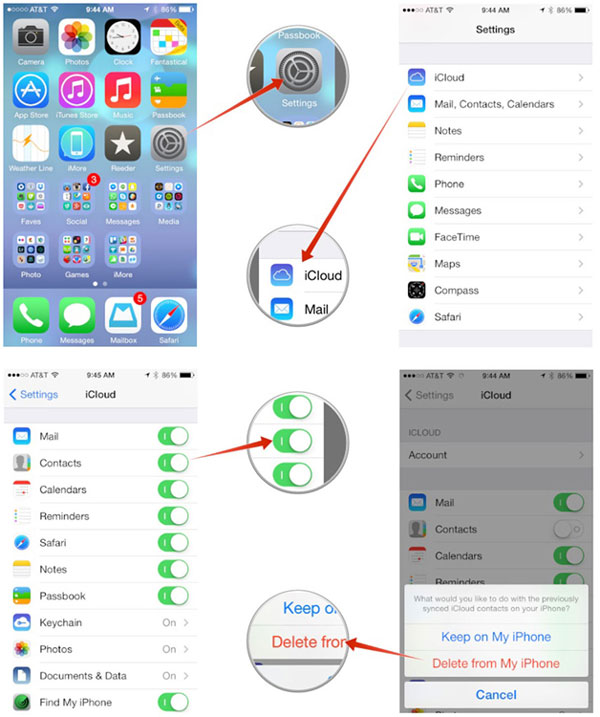
Méthode 3: Récupération de contacts depuis l'iPhone 6 / 6S / 5S / 5C / 5 / 4S / 4
Mais pas toujours, bien sûr, il existe toujours un outil capable de récupérer votre contact perdu. Tipard iPhone récupération de données pourrait vous aider à récupérer vos contacts supprimés. Peu importe que vous ayez fait une sauvegarde ou non, vous pouvez simplement récupérer le contact en plusieurs clics. En suivant ces étapes simples, vous pouvez obtenir un retour sur votre iPhone 6 / 6S / 5S / 5C / 5 / 4S / 4.
Récupération du mode de données iPhone
Connectez votre iPhone à l'ordinateur et lancez Tipard iPhone Data Recovery. Accédez à la récupération à partir du mode périphérique IOS. Appuyez sur Démarrer numériser. Si vous avez votre iPhone 4 à récupérer, vous devez également confirmer dans votre iPhone 4 pour la connexion.

Commence à récupérer
Normalement, vous devrez attendre plusieurs minutes pour que Tipard iPhone Data Recovery analyse le périphérique. Lorsque le processus de numérisation est terminé, vous trouverez le contenu de votre iPhone clairement répertorié sur le côté gauche de l'interface, puis il vous suffit de sélectionner les contacts et d'appuyer sur le bouton de récupération pour récupérer les contacts de votre iPhone SE, iPhone 6S / 6 / 5S / 5C / 5 / 4S / 4. L'interface sera comme suit.
Pourboires:
iPhone Data Recovery vous permet de récupérer toutes les données utiles sur vos appareils iPhone, y compris le contenu des médias et des messages. Ce n'est en aucun cas votre meilleure protection pour la sécurité des informations. Enfin, vous ne serez jamais contrarié par la crainte de perdre vos données importantes par une utilisation erronée ou un accident.


- Récupérer les contacts supprimés ou perdus de l'iPhone à partir de fichiers de sauvegarde iPhone ou iTunes sans perdre.
- Si vous en avez besoin, vous pouvez également marquer des messages, des photos, des notes et d’autres données pour les restaurer sur l’iPhone.
- Prise en charge de tous les modèles d'iPhone, y compris iPhone SE, iPhone 6s / 6s plus6 / 6 plus / 5 / 5s / 5c / 4 / 4 et plus encore, quels que soient les contacts iPhone disparus.
Comment récupérer vos contacts iPhone en fonction de vos besoins